 Titelseite > Software-Tutorial > So aktivieren oder deaktivieren Sie den Internet Explorer-Modus in Edge
Titelseite > Software-Tutorial > So aktivieren oder deaktivieren Sie den Internet Explorer-Modus in Edge
So aktivieren oder deaktivieren Sie den Internet Explorer-Modus in Edge
Aktivieren oder deaktivieren Sie den Internet Explorer-Modus in Microsoft Edge
Mit dem Internet Explorer-Modus von Microsoft Edge können Sie mühelos auf alte Websites zugreifen, ohne den Browser wechseln zu müssen. Befolgen Sie diese einfachen Schritte, um es zu aktivieren oder zu deaktivieren.
Schritt 1: Klicken Sie oben rechts im Edge-Browser auf das Menü drei Punkte und wählen Sie Einstellungen.
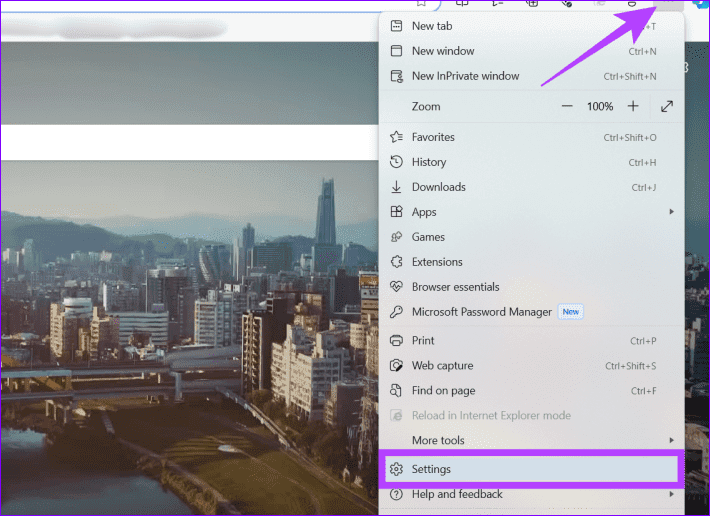
Schritt 2: Wählen Sie in der linken Seitenleiste Standardbrowser aus und stellen Sie „Neuladen von Websites im Internet Explorer-Modus (IE-Modus) zulassen“ auf „Zulassen“ ein. &&&]
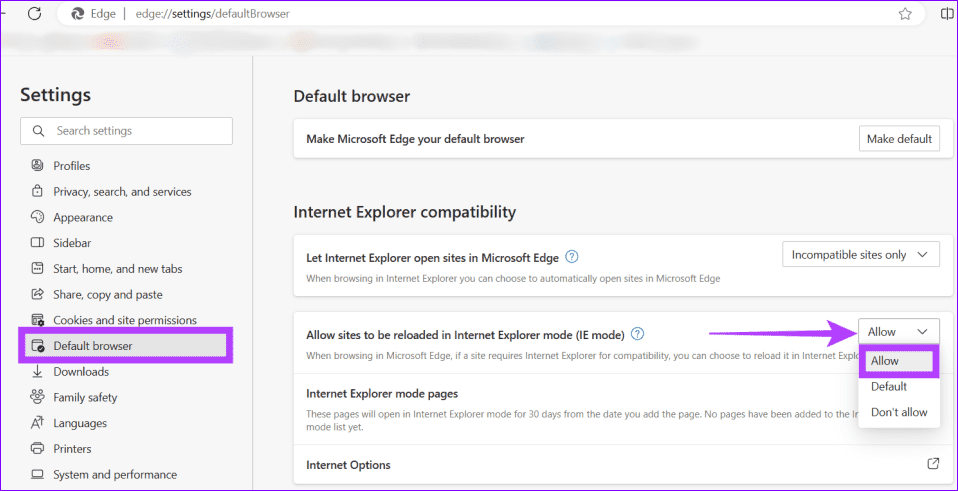
Klicken Sie auf die Schaltfläche Neustart, um die Änderungen zu übernehmen. Um eine Website im IE-Modus zu öffnen, drücken Sie Alt F und wählen Sie Im Internet Explorer-Modus neu laden.
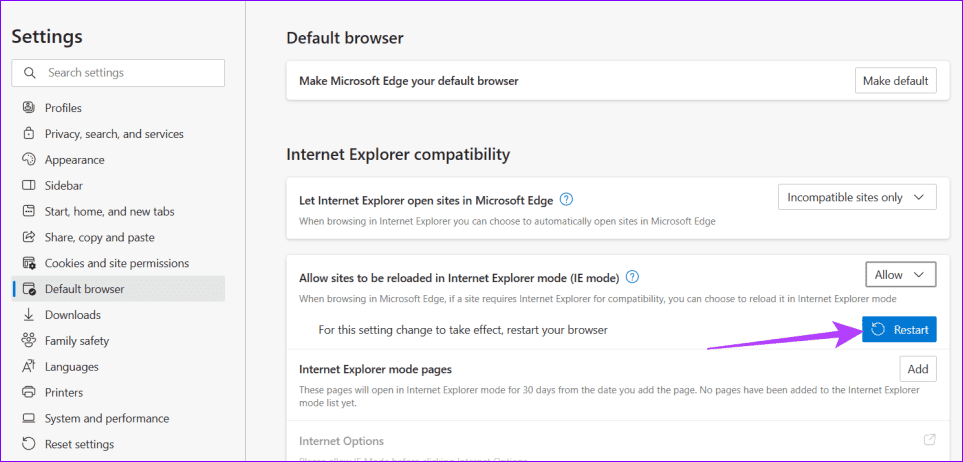 Wenn Sie genug vom Internet Explorer-Modus in Edge haben, deaktivieren Sie ihn mit den folgenden Schritten:
Wenn Sie genug vom Internet Explorer-Modus in Edge haben, deaktivieren Sie ihn mit den folgenden Schritten:
Öffnen Sie die Edge-Browsereinstellungen über das Dreipunktmenü > Einstellungen.
Schritt 2:Wählen Sie in der Seitenleiste den Standardbrowser aus, stellen Sie den IE-Modus auf Nicht zulassen ein und klicken Sie auf Neu starten, um Änderungen zu übernehmen.
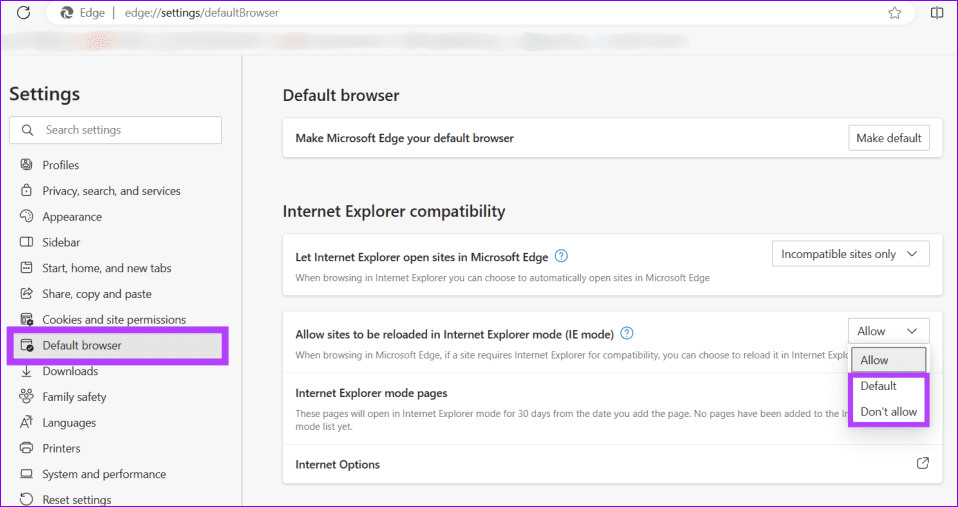 Schaltfläche „Internet Explorer-Modus hinzufügen oder entfernen“ in Microsoft Edge
Schaltfläche „Internet Explorer-Modus hinzufügen oder entfernen“ in Microsoft Edge
Neben der Verwendung des Browser-Kontextmenüs für den Zugriff auf eine Webseite im Internet Explorer-Modus können Sie auch die entsprechende Symbolleistenschaltfläche hinzufügen, um sie nahtlos in Microsoft Edge zu verwenden.
Schritt 1:Öffnen Sie die Edge-Einstellungen, indem Sie oben rechts auf das Menü mit den drei Punkten klicken.
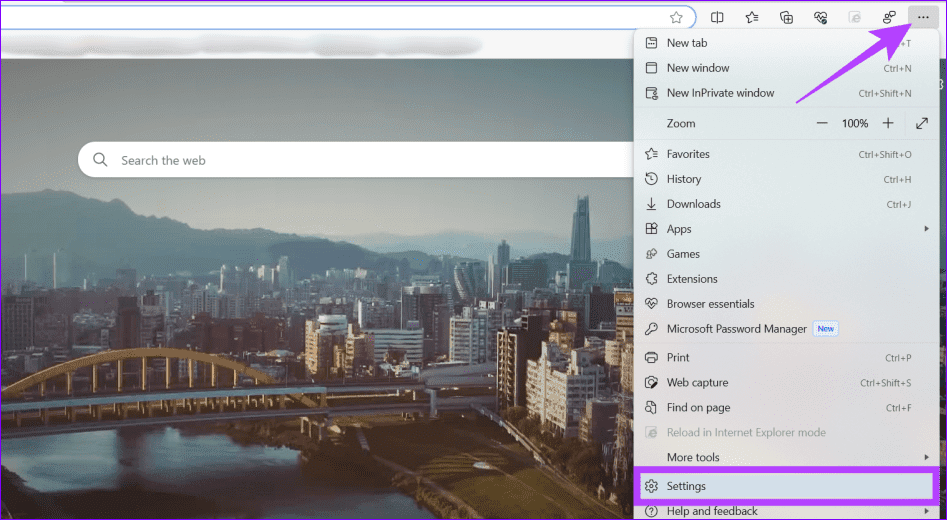
Wählen Sie in der linken Seitenleiste Darstellung aus und aktivieren Sie die Schaltfläche Internet Explorer-Modus (IE-Modus). Es wird sofort zur Symbolleiste hinzugefügt, um einen schnellen Zugriff zu ermöglichen.
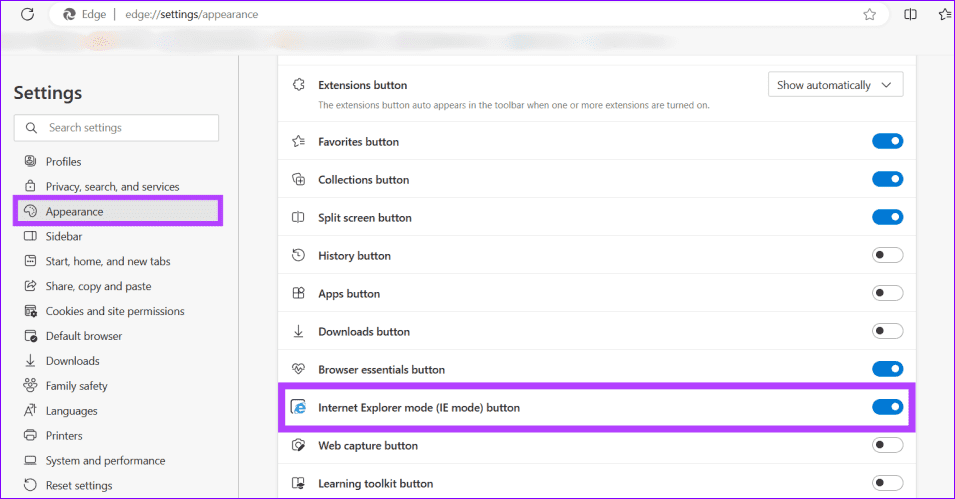
Um es aus der Edge-Symbolleiste zu entfernen, wiederholen Sie die Schritte und schalten Sie die IE-Modus-Schaltfläche aus. FAQs
-
 5 neue Barrierefreiheitsfunktionen in iOS 18, die unserer Meinung nach jeder nutzen sollteApple hat kürzlich eine Vorschau auf neue Eingabehilfen gegeben, die „später in diesem Jahr“ mit iOS 18 und anderen Updates verfügbar sein werden. Ei...Software-Tutorial Veröffentlicht am 08.11.2024
5 neue Barrierefreiheitsfunktionen in iOS 18, die unserer Meinung nach jeder nutzen sollteApple hat kürzlich eine Vorschau auf neue Eingabehilfen gegeben, die „später in diesem Jahr“ mit iOS 18 und anderen Updates verfügbar sein werden. Ei...Software-Tutorial Veröffentlicht am 08.11.2024 -
 So stellen Sie fehlende Kontakte auf Android wieder herDer Verlust von Kontakten auf Ihrem Android-Telefon kann echte Kopfschmerzen bereiten, insbesondere wenn Sie kein physisches Telefonbuch als Backup f...Software-Tutorial Veröffentlicht am 08.11.2024
So stellen Sie fehlende Kontakte auf Android wieder herDer Verlust von Kontakten auf Ihrem Android-Telefon kann echte Kopfschmerzen bereiten, insbesondere wenn Sie kein physisches Telefonbuch als Backup f...Software-Tutorial Veröffentlicht am 08.11.2024 -
 3 Möglichkeiten, sich auf iMessage eine SMS zu schreibenSenden Sie eine Nachricht an sich selbst auf iMessage Wenn Sie etwas aufschreiben oder sich an etwas erinnern möchten, schreiben Sie sich mit iMessage...Software-Tutorial Veröffentlicht am 08.11.2024
3 Möglichkeiten, sich auf iMessage eine SMS zu schreibenSenden Sie eine Nachricht an sich selbst auf iMessage Wenn Sie etwas aufschreiben oder sich an etwas erinnern möchten, schreiben Sie sich mit iMessage...Software-Tutorial Veröffentlicht am 08.11.2024 -
 Windows Feature Experience Pack – Herunterladen/Aktualisieren/DeinstallierenWas ist das Windows Feature Experience Pack? Wie kann ich das Windows Feature Experience Pack herunterladen/aktualisieren/deinstallieren? Wie finde ic...Software-Tutorial Veröffentlicht am 08.11.2024
Windows Feature Experience Pack – Herunterladen/Aktualisieren/DeinstallierenWas ist das Windows Feature Experience Pack? Wie kann ich das Windows Feature Experience Pack herunterladen/aktualisieren/deinstallieren? Wie finde ic...Software-Tutorial Veröffentlicht am 08.11.2024 -
 So ändern Sie den Wetterstandort auf dem iPhone, iPad oder der Apple WatchWenn Sie ein iPhone oder eine Apple Watch besitzen, wissen Sie wahrscheinlich, wie praktisch es ist, die Wettervorhersage auf diesen Geräten abzurufen...Software-Tutorial Veröffentlicht am 08.11.2024
So ändern Sie den Wetterstandort auf dem iPhone, iPad oder der Apple WatchWenn Sie ein iPhone oder eine Apple Watch besitzen, wissen Sie wahrscheinlich, wie praktisch es ist, die Wettervorhersage auf diesen Geräten abzurufen...Software-Tutorial Veröffentlicht am 08.11.2024 -
 Aktivierung von Windows 10/11 mit 0x80041014 fehlgeschlagen? Schauen Sie hier!Einige von Ihnen erhalten möglicherweise den Fehlercode 0x80041014, während sie versuchen, Windows 10/11 zu aktivieren. Warum kommt es vor? In diesem ...Software-Tutorial Veröffentlicht am 08.11.2024
Aktivierung von Windows 10/11 mit 0x80041014 fehlgeschlagen? Schauen Sie hier!Einige von Ihnen erhalten möglicherweise den Fehlercode 0x80041014, während sie versuchen, Windows 10/11 zu aktivieren. Warum kommt es vor? In diesem ...Software-Tutorial Veröffentlicht am 08.11.2024 -
 So beheben Sie den Windows-Fehler: ERROR_HANDLE_EOF – Vollständige AnleitungTritt der Windows-Fehler ERROR_HANDLE_EOF auf? Wenn Sie mit einem solchen Fehler konfrontiert werden, sind Sie möglicherweise verärgert und frustrier...Software-Tutorial Veröffentlicht am 08.11.2024
So beheben Sie den Windows-Fehler: ERROR_HANDLE_EOF – Vollständige AnleitungTritt der Windows-Fehler ERROR_HANDLE_EOF auf? Wenn Sie mit einem solchen Fehler konfrontiert werden, sind Sie möglicherweise verärgert und frustrier...Software-Tutorial Veröffentlicht am 08.11.2024 -
 So nehmen Sie mit OBS Studio hochwertige Gameplay-Videos aufSo richten Sie OBS Studio für die Aufzeichnung von Spielen ein Bevor Sie Ihr Gameplay aufzeichnen, müssen Sie OBS Studio einrichten. Im Gegensatz zu e...Software-Tutorial Veröffentlicht am 08.11.2024
So nehmen Sie mit OBS Studio hochwertige Gameplay-Videos aufSo richten Sie OBS Studio für die Aufzeichnung von Spielen ein Bevor Sie Ihr Gameplay aufzeichnen, müssen Sie OBS Studio einrichten. Im Gegensatz zu e...Software-Tutorial Veröffentlicht am 08.11.2024 -
 Stürzt Frostpunk 2 unter Windows 11/10 ab? Folgen Sie dem Leitfaden!Seit der Veröffentlichung von Frostpunk 2 haben viele Spieler berichtet, dass sie auf das Problem „Frostpunk 2 stürzt ab“ oder „Frostpunk 2 startet ni...Software-Tutorial Veröffentlicht am 08.11.2024
Stürzt Frostpunk 2 unter Windows 11/10 ab? Folgen Sie dem Leitfaden!Seit der Veröffentlichung von Frostpunk 2 haben viele Spieler berichtet, dass sie auf das Problem „Frostpunk 2 stürzt ab“ oder „Frostpunk 2 startet ni...Software-Tutorial Veröffentlicht am 08.11.2024 -
 5 Korrekturen für ein beschädigtes Benutzerprofil unter Windows 11Grundlegende Korrekturen: Aktualisieren Sie den Computer: Windows-Updates enthalten häufig Fehlerbehebungen und Patches und können das beschädigte Ben...Software-Tutorial Veröffentlicht am 08.11.2024
5 Korrekturen für ein beschädigtes Benutzerprofil unter Windows 11Grundlegende Korrekturen: Aktualisieren Sie den Computer: Windows-Updates enthalten häufig Fehlerbehebungen und Patches und können das beschädigte Ben...Software-Tutorial Veröffentlicht am 08.11.2024 -
 So konvertieren Sie Live-Fotos auf Ihrem iPhone in Videos oder GIFsQuick LinksConvert a Live Photo Into a Video Saving a Looping Video to the Files App Collate Multiple Live Photos Into a Video Use a Live Photo ...Software-Tutorial Veröffentlicht am 08.11.2024
So konvertieren Sie Live-Fotos auf Ihrem iPhone in Videos oder GIFsQuick LinksConvert a Live Photo Into a Video Saving a Looping Video to the Files App Collate Multiple Live Photos Into a Video Use a Live Photo ...Software-Tutorial Veröffentlicht am 08.11.2024 -
 3 Möglichkeiten, den Shutdown-Timer auf dem Mac zu planenSchritt 3: Wählen Sie die Option Zeitplan aus. Schritt 4: Geben Sie den Tag, die Uhrzeit und die auszuführende Aktion an. Schritt 5: Klicke...Software-Tutorial Veröffentlicht am 08.11.2024
3 Möglichkeiten, den Shutdown-Timer auf dem Mac zu planenSchritt 3: Wählen Sie die Option Zeitplan aus. Schritt 4: Geben Sie den Tag, die Uhrzeit und die auszuführende Aktion an. Schritt 5: Klicke...Software-Tutorial Veröffentlicht am 08.11.2024 -
 6 Möglichkeiten, Widgets zu beheben, die auf dem Mac nicht funktionieren oder nicht geladen werdenGrundlegende Korrekturen Starten Sie Ihren Mac neu: Beginnen Sie mit einem einfachen Neustart. Klicken Sie auf das Apple-Logo in der oberen rechten Ec...Software-Tutorial Veröffentlicht am 07.11.2024
6 Möglichkeiten, Widgets zu beheben, die auf dem Mac nicht funktionieren oder nicht geladen werdenGrundlegende Korrekturen Starten Sie Ihren Mac neu: Beginnen Sie mit einem einfachen Neustart. Klicken Sie auf das Apple-Logo in der oberen rechten Ec...Software-Tutorial Veröffentlicht am 07.11.2024 -
 So aktivieren oder deaktivieren Sie den Internet Explorer-Modus in EdgeAktivieren oder deaktivieren Sie den Internet Explorer-Modus in Microsoft Edge Mit dem Internet Explorer-Modus von Microsoft Edge können Sie mühelos a...Software-Tutorial Veröffentlicht am 07.11.2024
So aktivieren oder deaktivieren Sie den Internet Explorer-Modus in EdgeAktivieren oder deaktivieren Sie den Internet Explorer-Modus in Microsoft Edge Mit dem Internet Explorer-Modus von Microsoft Edge können Sie mühelos a...Software-Tutorial Veröffentlicht am 07.11.2024 -
 Extrahieren Sie Dateien aus der System-Image-Sicherung von Windows 11/10 – eine Anleitung!Ist es möglich, einzelne Dateien aus der Windows-Imagesicherung wiederherzustellen? Natürlich können Sie das. MiniTool bietet eine umfassende Anleitun...Software-Tutorial Veröffentlicht am 07.11.2024
Extrahieren Sie Dateien aus der System-Image-Sicherung von Windows 11/10 – eine Anleitung!Ist es möglich, einzelne Dateien aus der Windows-Imagesicherung wiederherzustellen? Natürlich können Sie das. MiniTool bietet eine umfassende Anleitun...Software-Tutorial Veröffentlicht am 07.11.2024
Chinesisch lernen
- 1 Wie sagt man „gehen“ auf Chinesisch? 走路 Chinesische Aussprache, 走路 Chinesisch lernen
- 2 Wie sagt man auf Chinesisch „Flugzeug nehmen“? 坐飞机 Chinesische Aussprache, 坐飞机 Chinesisch lernen
- 3 Wie sagt man auf Chinesisch „einen Zug nehmen“? 坐火车 Chinesische Aussprache, 坐火车 Chinesisch lernen
- 4 Wie sagt man auf Chinesisch „Bus nehmen“? 坐车 Chinesische Aussprache, 坐车 Chinesisch lernen
- 5 Wie sagt man „Fahren“ auf Chinesisch? 开车 Chinesische Aussprache, 开车 Chinesisch lernen
- 6 Wie sagt man Schwimmen auf Chinesisch? 游泳 Chinesische Aussprache, 游泳 Chinesisch lernen
- 7 Wie sagt man auf Chinesisch „Fahrrad fahren“? 骑自行车 Chinesische Aussprache, 骑自行车 Chinesisch lernen
- 8 Wie sagt man auf Chinesisch Hallo? 你好Chinesische Aussprache, 你好Chinesisch lernen
- 9 Wie sagt man „Danke“ auf Chinesisch? 谢谢Chinesische Aussprache, 谢谢Chinesisch lernen
- 10 How to say goodbye in Chinese? 再见Chinese pronunciation, 再见Chinese learning
























